[Megoldva] Hogyan távolítsuk el a vízjelet a PNG-képről
A vízjelek elsősorban a tartalom tulajdonjogának vagy szerzői jogának érvényesítése, valamint a jogosulatlan felhasználás vagy terjesztés megakadályozása érdekében kerülnek a PNG-képekhez. Az alkotó vagy a tulajdonos vizuális azonosítójaként szolgálnak, és segítenek megakadályozni a plágiumot vagy a visszaélést. Vannak azonban olyan esetek, amikor el szeretné távolítani a szöveges vagy képi vízjeleket, például ha személyes vagy szakmai használatra szeretné szerkeszteni a PNG-képet, vagy ha a vízjel jelenléte rontja a kép vagy dokumentum általános esztétikáját vagy funkcionalitását. . Nem számít, miért akarod távolítsa el a vízjelet a PNG-ből, jó helyen jársz. Íme 2 hatékony módszer a vízjel eltávolítására a PNG képfájlban.
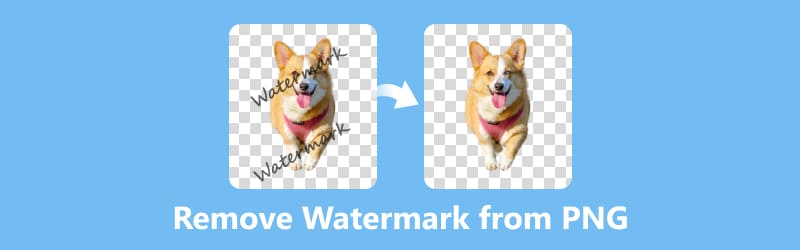
- ÚTMUTATÓ LISTÁJA
- 1. rész: A vízjel eltávolításának legegyszerűbb módja a PNG Online alkalmazásból
- 2. rész: A vízjel eltávolítása a PNG-ből a Photoshopban
- 3. rész. GYIK
1. rész: A vízjel eltávolításának legegyszerűbb módja a PNG Online alkalmazásból
A PNG vízjel törlésének legegyszerűbb módja egy online eszköz használata. ArkThinker Watermark Remover Online az online vízjel-eltávolító, amely bármely internetkapcsolattal rendelkező eszközről elérhető. Több platformon működik Windowson, Macen, iOS-en, Androidon, Chrome-on és minden olyan eszközön, amely képes megnyitni ezt a webhelyet a böngészőn keresztül. Ez az eszköz támogatja a PNG-t, JPG-t, BMP-t és még sok mást, és ingyenesen, költség nélkül törölheti a vízjelet. Végül pedig könnyen használható, és még a kezdők is egyszerű lépésekkel elkészíthetik.
Hozzáférés a ingyenes online PNG vízjel eltávolító a böngészőjében az eszközén. Indítsa el a folyamatot a gombra kattintva Fájl hozzáadása a kezdéshez a vízjelet tartalmazó PNG-kép feltöltéséhez.
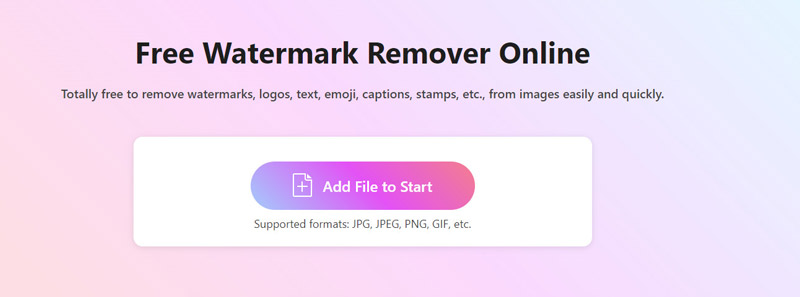
Folytassa a következő lépéssel az ecset eszköz kiválasztásával és a vízjelre kattintva. Ezt követően kattintson a Távolítsa el gombot a kijelölt vízjelterület eltávolításához.
Ha nem elégedett az eredménnyel, ismételje meg a lépéseket a terület kiválasztásához és a vízjel törléséhez.
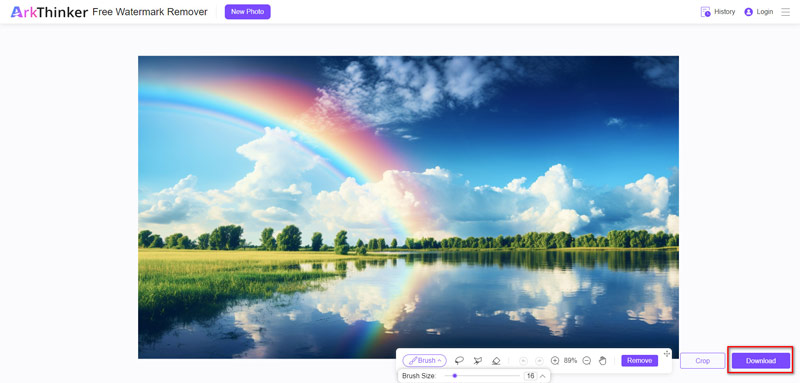
A vízjel sikeres eltávolítása után kattintson a gombra Letöltés gombra a frissített PNG-kép mentéséhez, amely immár mentes a vízjeltől.
Ne feledje, hogy az online eszköz csak legfeljebb 5 MB méretű képeket kezel. Ha a kép túllépi ezt a korlátot, tanácsos bejelentkezni az eszközbe, hogy megszabaduljon a korláttól.
2. rész: A vízjel eltávolítása a PNG-ből a Photoshopban
A Photoshop, mint képvízjel-eltávolító eszköz, egy professzionális szoftver, amely különféle funkciókat és technikákat kínál a vízjelek képekről való eltávolítására. A vízjeleket tartalmazó képterületek szelektív szerkesztésére és manipulálására használhat olyan eszközöket, mint a Tartalom-tudatos kitöltés, a Klónbélyegző, a Gyógyító ecset és a Patch Tool. Ezek az eszközök lehetővé teszik a pixelek pontos mintavételezését, keverését és cseréjét, lehetővé téve a vízjelek zökkenőmentes eltávolítását, miközben megőrzi a kép általános minőségét és integritását.
Itt a Photoshop Content-Aware Fill eszközére fogunk összpontosítani, amellyel eltávolíthatjuk a vízjelet a PNG-fotókról.
Indítsa el az Adobe Photoshop programot, és importálja az eltávolítani kívánt vízjelet tartalmazó PNG-képet.
Használjon olyan kijelölő eszközt, mint a lasszó eszköz, a sokszögű lasszó eszköz vagy a gyorskiválasztó eszköz a megcélzott vízjel aprólékos körvonalazásához.
Ha te matrica eltávolítása a képről, ezek a lépések is érvényesek.

Miután kiválasztotta a vízjelet, lépjen a felül található Szerkesztés menübe, és válassza ki Tartalom-tudatos kitöltés.
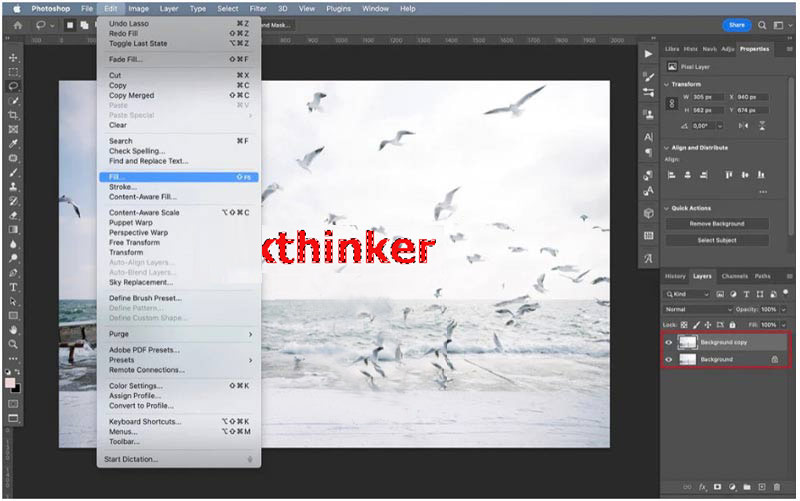
A Content-Aware Fill munkaterületen megjelenik a kitöltés előnézete. Finomítsa a beállításokat, például a mintavételi területet, a szín- és az elforgatási adaptációt a zökkenőmentes eredmény elérése érdekében. Használja az Előnézet opciót a változások értékeléséhez.
Miután elvégezte a beállításokat, kattintson a gombra Kitöltés generálása gombot a Content-Aware Fill végrehajtásához. A Photoshop intelligensen kitölti a kiválasztott területet a környező tartalom alapján.
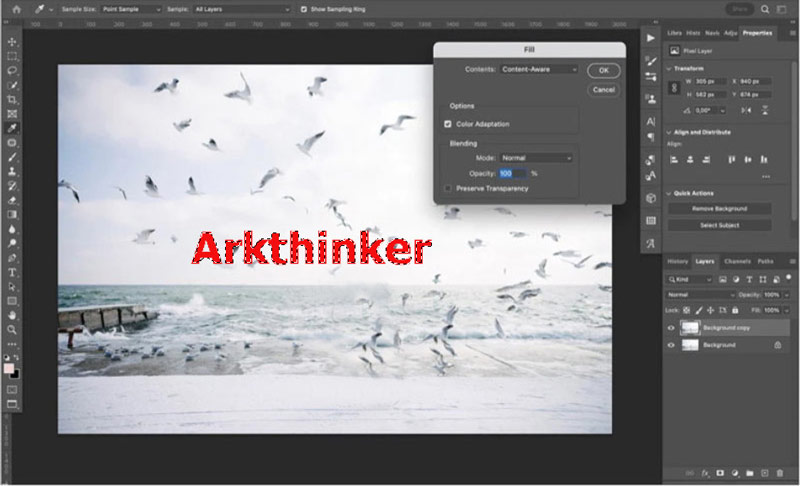
Tekintse át az eredményt, és végezze el a szükséges finomításokat. További eszközökre, például a klónbélyegző eszközre vagy a gyógyító kefe eszközre lehet szükség a fennmaradó műtermékek vagy hiányosságok kijavításához.
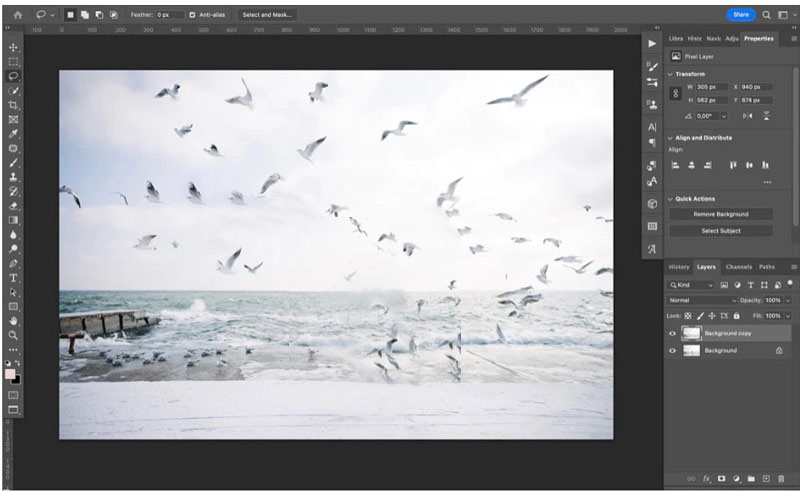
Ha elégedett az eredménnyel, mentse el a szerkesztett képet. Ne felejtse el kiválasztani a PNG formátumot az exportáláshoz.
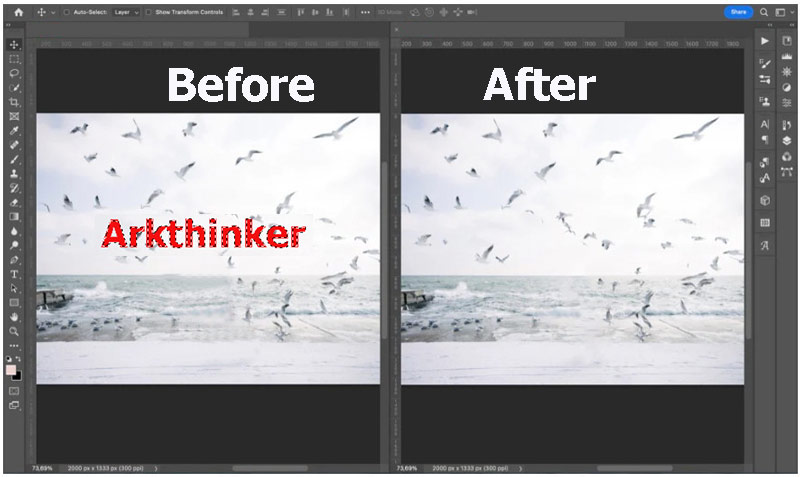
Fontos megjegyezni, hogy bár a Photoshop páratlan precizitást kínál, előfordulhat, hogy a költségkorlátok miatt nem mindenki számára elérhető, és a folyamat kihívások elé állíthatja a kezdőket. Személy szerint nekem időbe telik, amíg kitörölöm a vízjelet a PNG-képemről.
3. rész. GYIK
Legális a vízjelek eltávolítása a PNG-képekről?
A vízjelek PNG-képekről megfelelő engedély nélküli eltávolítása sértheti az eredeti alkotó szerzői vagy tulajdonjogát. A képek megváltoztatása vagy újraterjesztése előtt elengedhetetlen a szellemi tulajdonra vonatkozó törvények tiszteletben tartása és a megfelelő engedélyek beszerzése.
Eltávolíthatók a vízjelek a képminőség befolyásolása nélkül?
Bár a vízjel eltávolításának egyes módszerei minimálisra csökkenthetik a képminőségre gyakorolt hatást, kihívást jelent a vízjelek teljes eltávolítása bizonyos fokú változtatás nélkül. Az esetleges minőségromlás a megfelelő eszközök és módszerek alkalmazásával mérsékelhető.
Vannak-e korlátozások az online vízjel-eltávolító eszközöknek?
Az online vízjeleltávolító eszközöknek korlátozottak lehetnek a hatékonyan eltávolítható vízjelek mérete és összetettsége. Ezenkívül az adott eszköz és kép tulajdonságai befolyásolhatják a kimeneti minőséget.
Mi a teendő, ha makacs vízjelet látok, amelyet nem lehet könnyen eltávolítani?
Azokban az esetekben, amikor a hagyományos módszerekkel nem sikerül eltávolítani a makacs vízjeleket, szükség lehet professzionális képszerkesztők segítségére vagy speciális szoftverek használatára. Ezek a lehetőségek gyakran fejlettebb funkciókat biztosítanak a kihívást jelentő eltávolítási feladatok megoldásához.
Hogyan akadályozhatom meg a vízjelek eltávolításának szükségességét?
A vízjelek eltávolításával járó gondok elkerülése érdekében fontolja meg a képek beszerzését olyan törvényes forrásokból, amelyek jogdíjmentes vagy licencelt tartalmat kínálnak. Ezenkívül a tartalomkészítőkkel folytatott kommunikáció a képhasználati engedély megszerzése érdekében segíthet megelőzni az esetleges konfliktusokat.
Következtetés
Vízjelek eltávolítása a PNG-képekről számos módon elvégezhető, mindegyik egyedi előnyökkel és figyelembe veendő tényezőkkel. Akár kényelmes online eszközöket választ, akár olyan professzionális szoftverek erejét, mint a Photoshop, szabadon kiválaszthatja az igényeinek és ízlésének leginkább megfelelő stratégiát. Fontos azonban, hogy a vízjel eltávolítását körültekintően közelítsd meg, tiszteletben tartva a tartalomkészítők jogait, valamint betartva a jogi és etikai irányelveket. Ne habozzon megosztani ezt a cikket, ha úgy gondolja, hogy hasznos.
Mi a véleményed erről a bejegyzésről? Kattintson a bejegyzés értékeléséhez.
Kiváló
Értékelés: 4.9 / 5 (alapján 376 szavazatok)
További megoldások keresése
2 módszer a vízjel eltávolítására az iStock Photos alkalmazásból 2 egyszerű megoldás a matrica eltávolítására a videóról/fényképről Hogyan távolítsuk el a logót a videóból számítógépen, iOS-en és Androidon Az Alamy vízjel eltávolítása a képekről (100% működik) [2024] Az Inpaint áttekintése és használata a vízjel eltávolítására Mi az a Pixlr és hogyan lehet eltávolítani a vízjelet a fényképrőlRelatív cikkek
- Kép szerkesztése
- Animált GIF-ek szerkesztése és körbevágása 4 hatékony módszerrel
- 10 GIF konverter a képek/videók és GIF-ek közötti konvertáláshoz
- A legjobb GIF-szerkesztő eszközök, amelyek bármilyen számítógéphez és eszközhöz alkalmasak
- Hogyan készítsünk GIF-et képekből asztali számítógépen és mobiltelefonon
- Gyors lépések a szöveg hozzáadásához GIF-hez a Caption Maker Tools segítségével
- Zene hozzáadása GIF-hez: Konvertálás után illesszen be zenét a GIF-be
- GIF átméretező: Végső eszközök az animált GIF átméretezéséhez
- [6 Eszközök] Hogyan állítsunk be egy GIF hurok változást és játsszuk le örökre
- GIF-vágó: Hogyan vágjunk GIF-et egyszerű és gyors módszerekkel
- Az Alamy vízjel eltávolítása a képekről (100% működik)



